我們經常要用到的東西包括任務管理器等,不過我們在使用電腦過程中有時候會出現任務管理器被卡而打不開,或者是要等很久才能打開的不正常現象,遇到這些問題的時候我們千萬不要慌張。其實我們有一些電腦小技巧可以解決上述問題。出現任務管理器被卡的原因可能是以為中了病毒問題,這個我們首先可以使用殺毒軟件來檢查一下,如果查殺還是沒有辦法的話還可以手動設置。下面我就重點說如何手動來解決任務管理器被卡住問題。
一、設置修改注冊表
在使用電腦過程中可能是因為你不小心讓木馬或者病毒對你的默認注冊表進行了修改,從而致使你的電腦任務管理器無法正常運轉,在這裡你需要對注冊表進行修改調整,這樣就可以解決問題了。
修改過程依次為:點擊『開始』菜單,打開運行,輸入"regedit"點擊確定,彈出一個“注冊表編輯器”對話框,依次展開HKEY_CURRENT_USER\Software\Microsoft\Windows\CurrentVersion\Policies\。然後在該注冊表建立一個名為“System”的項,建立方法為右點擊Policies\新建\項,然後名字改成“System”。然後再在新建的System項裡再創建一個名為DisableTaskMgr的“字串符值”或者“DWORD值,鍵位設置值為1代表任務管理器是禁止狀態,鍵位設置值為0則表示解除任務管理器的禁止狀態。
如圖:
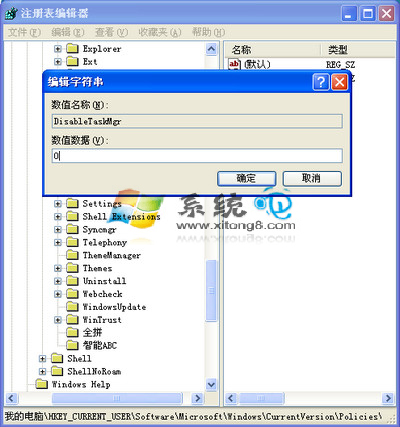
二、重新配置組策略
組策略中進行了關閉和禁止設置是導致無法打開任務管理器的主要原因,解除組策略的關閉和禁止,可以有效解決大部分關於無法打開任務管理器的問題。
首先,點擊『開始』菜單。打開運行,鍵入“gpedit.msc”。在“組策略”中依次展開“本地計算機”策略/用戶配置/管理模板/系統/Ctrl+Alt+Del選項。其次,在右對話框中選擇/刪除“任務管理器”/右鍵點擊“屬性”。在屬性的設置卡中會出現“已禁用,未配置,已開啟”等選項,將其選擇為“已開啟”,確定後就可以解除組策略的關閉和禁止狀態了,你的任務管理器也就可以正常打開了。
任務管理器有時候是必須用到的,但是打不開的情況也是時有發生,解決的辦法以上教程都介紹了,所以遇到這類的情況可以自己動手來解決,方法的話任意選擇,希望對大家有幫助。